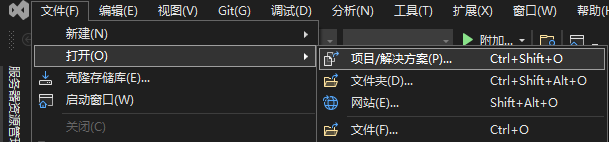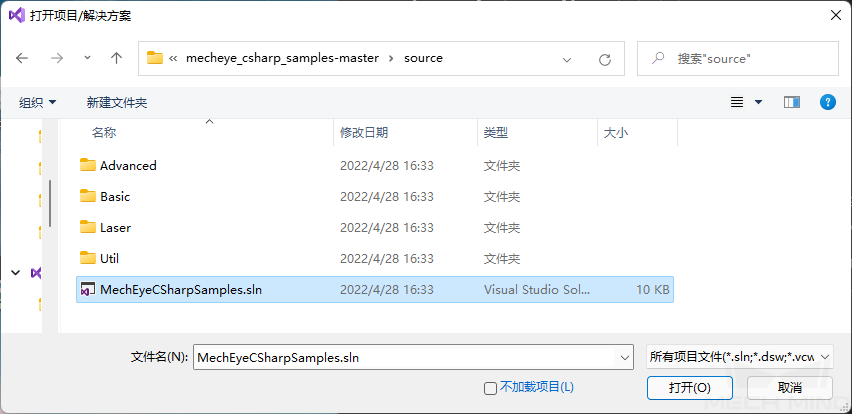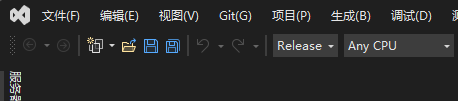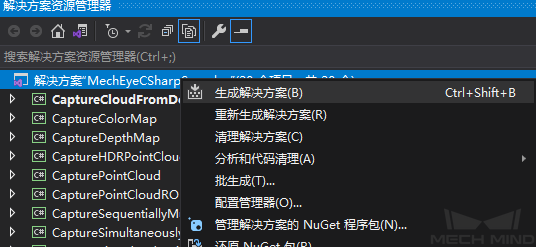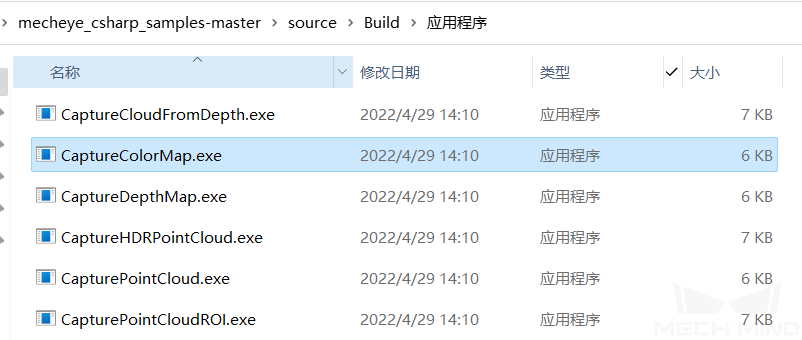3. C#¶
本章将介绍如何在 Windows 上运行 C# 例程。
3.1. 例程简介¶
例程主要分为4类: Basic 、 Advanced 、 Util 和 Laser。
Basic
ConnectToCamera :连接到相机
ConnectAndCaptureImage :连接相机并采集图像
CaptureColorMap (EmguCV) :从相机采集彩色图
CaptureDepthMap (EmguCV) :从相机采集深度图
CapturePointCloud (EmguCV) :从相机采集点云
CaptureHDRPointCloud (EmguCV) :设置多次曝光采集点云
CapturePointCloudROI (EmguCV) :设置ROI采集点云
Advanced
CaptureCloudFromDepth (EmguCV) :将深度图转化为点云
CaptureTimedAndPeriodically (EmguCV) :循环采图 “暖机”
CaptureSimultaneouslyMultiCamera (EmguCV) :多个相机同时采图
CaptureSequentiallyMultiCamera (EmguCV) :多个相机轮流采图
Util
GetCameraIntri :获取相机内参并打印
PrintDeviceInfo :打印 SDK 以及相机固件版本信息
SetDepthRange :设置相机深度范围
SetUserSets :设置参数组,包括切换或增减参数组等
SetParameters :相机参数相关的各种设置,包括setUserSets的全部功能
Laser
SetLaserFramePartitionCount :设置激光相机的激光扫描分区号
SetLaserFrameRange :设置激光相机的激光扫描视野
SetLaserFringeCodingMode :设置激光相机的条纹编码模式
SetLaserPowerLevel :设置激光相机的功率级别
3.2. 准备工作¶
-
建议使用 Visual Studio 2019 或 Visual Studio 2015。
安装 Visual Studio 相关组件:
工作负荷:.NET 桌面开发 、使用 C++ 的桌面开发 、通用 Windows 平台开发。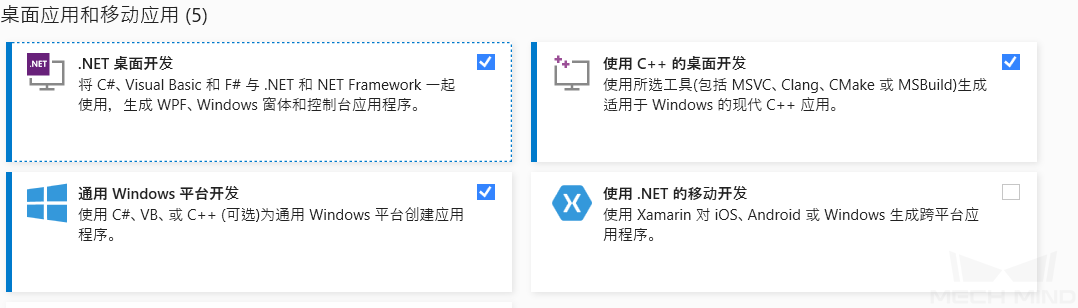 单个组件:.NET Framework 4.8 目标包。
单个组件:.NET Framework 4.8 目标包。
标记有 (EmguCV) 的例程,需通过 Visual Studio 的 NuGet 包管理器安装 Emgu.CV.runtime.windows 。使用方法参见: 使用 NuGet 包管理器在 Visual Studio 中安装和管理包 。